Local Vs MAMP – 哪個是 WordPress Localhost 的最佳應用程序?
已發表: 2021-10-31如果您計劃運行 WordPress 博客,那麼設置 localhost 很重要。 這將有助於在實時環境中部署更新之前嘗試使用新功能、學習 WordPress 和測試主題/插件。 無論您使用的是 Mac 還是 Windows,都有許多 localhost 應用程序可免費用於在本地設置 PHP/MySQL 服務器。 但是,Local 和 MAMP 是兩種流行的應用程序,我們將在本文中比較 Local Vs MAMP 應用程序的功能,以便您選擇最好的應用程序。
本地 Vs MAMP
Flywheel 是提供高端託管計劃的託管 WordPress 託管公司之一。 早些時候,他們提供了一個名為 Local By Flywheel 的本地開發應用程序,用於同步本地和實時網站更改。 但是,WPEngine 發生了 Flywheel,並且應用程序名稱也更改為簡單的 Local。 儘管該應用程序為 Flywheel 和 WPEngine 用戶提供了一些功能,但它具有用於設置本地 WordPress 網站的專用功能。 Pro 版本已被廢棄,現在您可以完全免費獲得該應用程序。
另一方面,MAMP 歸一家名為 MAMP GmbH 的公司所有,在 macOS 上安裝本地服務器設置非常流行。 後來,他們將範圍擴大到 Windows,您可以從他們的官方網站下載正確的應用程序版本。 免費版本有一定的限制,儘管它足以為初學者設置本地服務器。 他們還提供許多其他應用程序,例如本地服務器設置重點之外的 timeEditon。
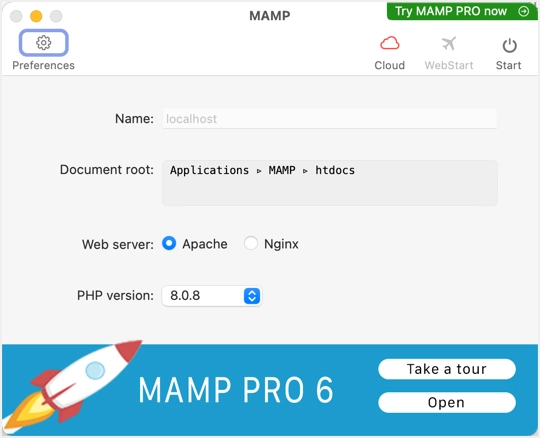
應用安裝
Local 和 MAMP 之間的最大區別在於 MAMP 是一種通用的安裝 PHP/MySQL 和 Apache/Nginx 設置的工具。 但是,Local 是一個專門的應用程序,可以完成一項工作——在您的計算機上安裝 WordPress。 下載本地應用程序時,您可以選擇 Windows、Mac 或 Linux 等平台。 該應用程序的大小非常大,大約 700+ MB,如果需要,您需要安裝其他附加組件和軟件包。 下載後,您可以像安裝計算機中的任何其他應用程序一樣安裝該應用程序。
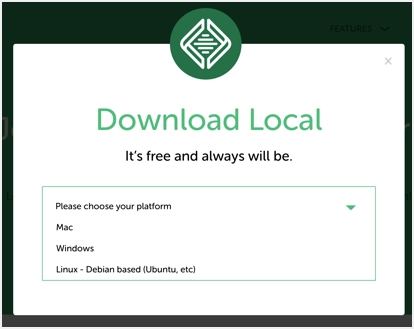
同樣,您可以從其官方網站下載適用於 Windows 或 Mac 的 MAMP。 Mac 應用程序帶有兩個版本,適用於 Intel 和 Apple M1 處理器。 因此,在下載適用於 Mac 的 MAMP 應用程序之前,請務必檢查 Mac 的處理器。 您可以通過單擊左上角的 Apple 標誌來查看 Mac 中的處理器類型,然後轉到“關於本機”菜單。
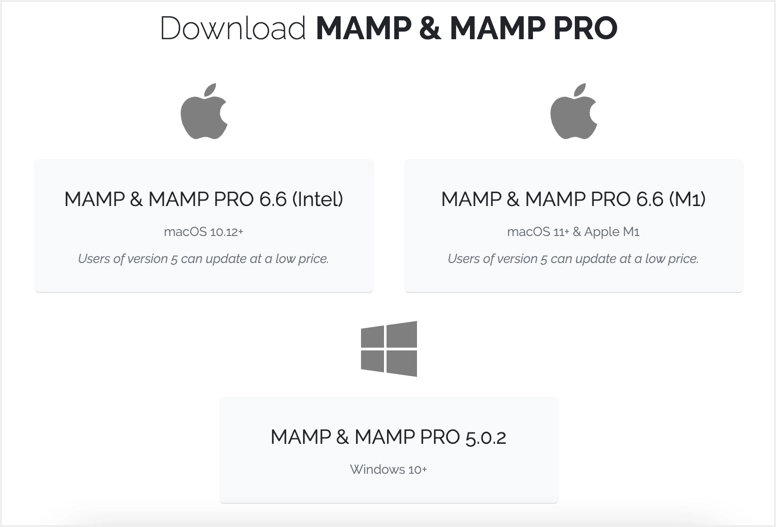
雖然安裝過程與任何其他應用程序類似,但 MAMP 也附帶 MAMP Pro 的試用版。 早些時候,您可以選擇在安裝時選擇現在已刪除的軟件包。 您必須將這兩個應用程序作為一個包安裝,然後卸載 MAMP Pro 或將其留在您的計算機上。
應用更新流程
當兩個應用程序都有可用的應用程序更新時,您會收到通知。 本地應用程序將從服務器獲取更新,您可以像計算機上的任何其他應用程序一樣進行更新。 但是,更新 MAMP 很痛苦,您必須再次從他們的網站手動下載最新版本並將其安裝在您的計算機上。 它將創建現有設置的克隆並保留帶有時間戳的副本。 您必須手動刪除舊設置並開始使用最新版本。 查看這篇關於如何在不出錯的情況下更新 MAMP 的文章。
Local Vs MAMP 的特性比較
我們將比較初級用戶練習 WordPress 所需的重要功能。
WordPress 安裝
如前所述,本地應用程序帶有最新的 WordPress 版本,這將在創建新站點時節省大量時間。 您還可以創建一個藍圖站點並將其用作模板來複製設置或克隆您已經創建的現有站點。 也可以通過在設置期間簡單地選擇子目錄或子域選項來創建多站點站點。
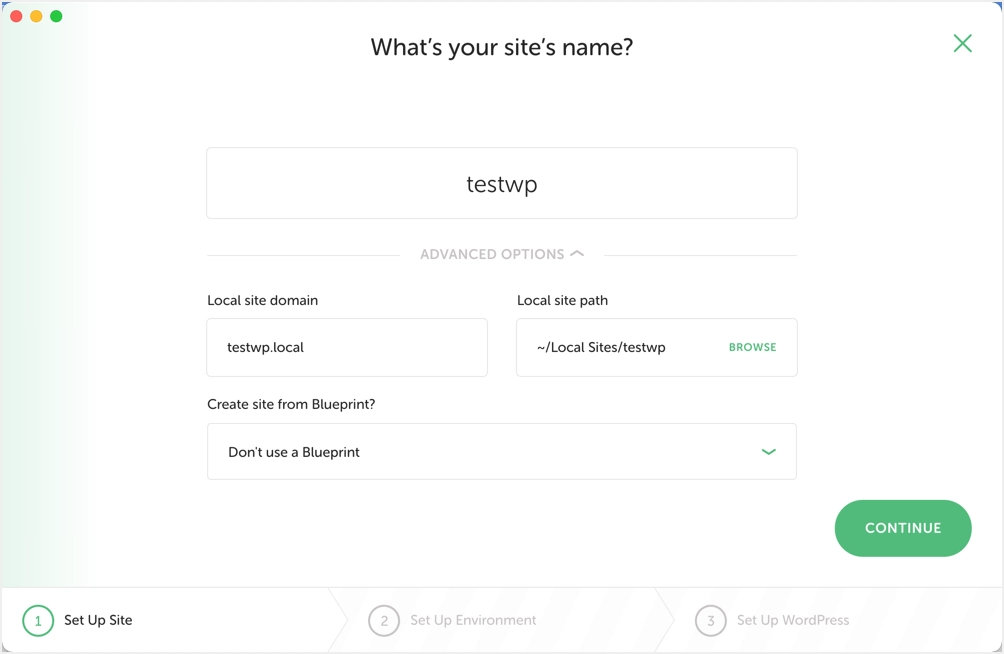
相關:使用 LocalWP 應用程序進行 WordPress 設置的 11 個理由。
使用 MAMP,您必須訪問 WordPress.org 網站,下載最新版本,然後將提取的文件上傳到“應用程序 > MAMP > htdocs”文件夾中。 然後您必須開始手動安裝 WordPress 並自定義端口。 此過程的優點是您可以輕鬆學習步驟、遇到實時問題並解決它們。 但是,如果您的最終目標是在 WordPress 管理面板中使用設置、主題和插件,它可能會讓您發瘋。 此外,免費版本不允許創建多個站點。 因此,您必須花時間修復安裝錯誤並繼續使用單個站點。
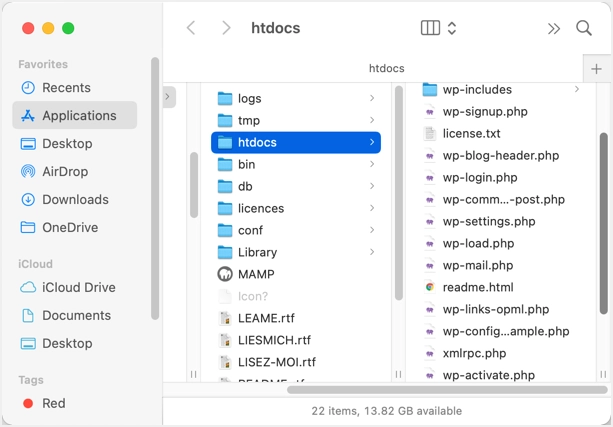
登錄和管理員訪問
在這兩個應用程序中,您必須先啟動站點,然後登錄到管理面板。 但是,本地應用程序允許您在不輸入用戶名/密碼的情況下自動登錄到您的管理面板。 當您多次登錄該站點時,這可以節省您的時間。
HTTPS 設置
HTTPS 是使用 WooCommerce 等插件創建在線商店的重要功能。 否則,某些安全功能將無法使用,您將在管理儀表板中看到一條警告消息,指出您的商店未使用安全連接。
本地應用程序允許您使用本地域名以及 localhost 名稱訪問創建的站點。 您只能將 HTTPS 與本地域名一起使用,並通過安全連接測試您的站點。 您可以在應用程序設置的“高級”部分下的本地應用程序中啟用 HTTPS。
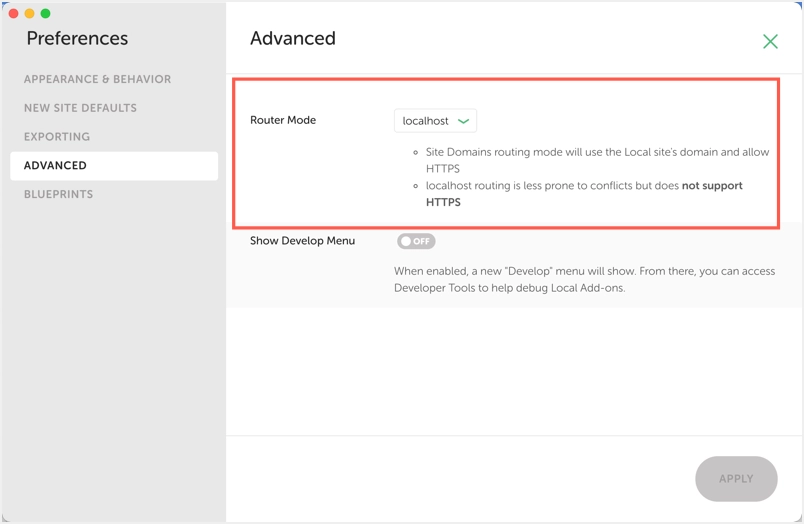
MAMP 不提供為您的 localhost 站點啟用 HTTPS 的選項。 因此,在使用 HTTPS 連接時,您將在儀表板中看到警告消息。


分享本地主機網站的實時鏈接
如何與某人共享您的本地主機鏈接以訪問您的網站? 您可以通過創建帳戶使用本地應用程序執行此操作。 當您想向客戶展示進度或與團隊成員合作時,這非常有用。 只需單擊本地應用程序底部顯示的“實時鏈接”選項即可獲取鏈接並分享給任何人。
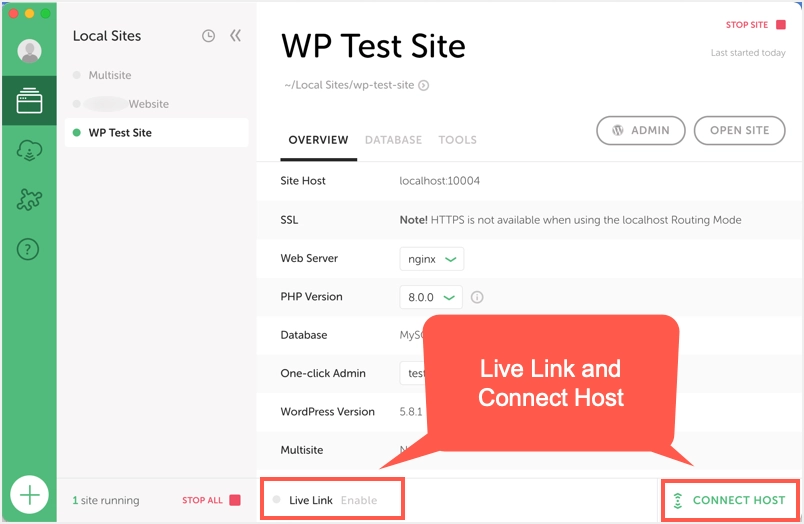
連接到主機
如前所述,本地應用程序允許您連接到 Flywheel 和 WPEngine 託管帳戶。 您可以使用 MagicSync 選項推送整個更改或僅推送更改的版本。
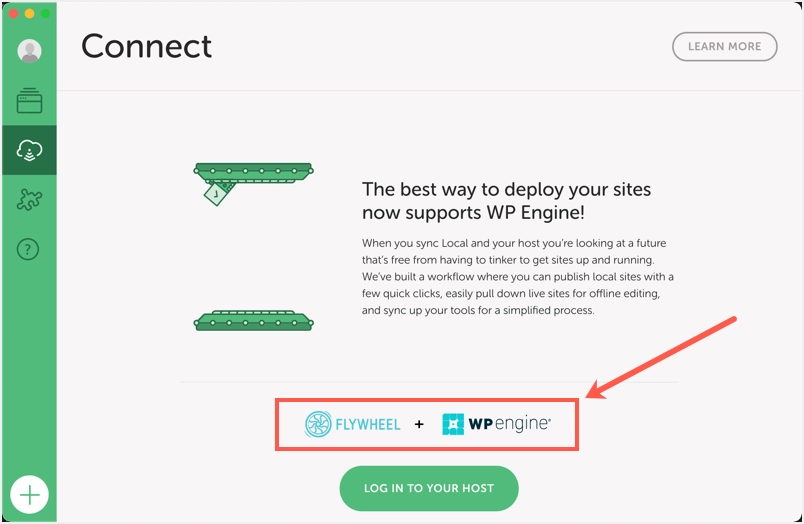
使用 MAMP,您必須手動導出和導入數據庫,類似於遷移 WordPress 網站。
附加插件
本地應用程序提供大約 9 個附加組件,可用於雲備份、斷鍊檢查、壓縮圖像等。
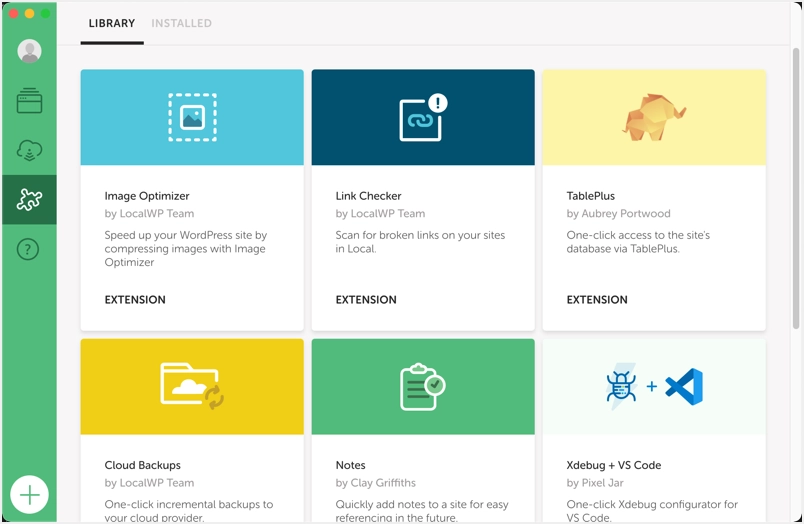
MAMP 在應用程序中沒有可用的附加組件。
相關:像專業人士一樣使用 MAMP 的 10 個技巧。
本地與 MAMP 免費版本的完整比較
以下是比較 Local 和 MAMP 免費版本的功能的完整列表。
| 特徵 | 當地的 | MAMP |
|---|---|---|
| 應用程序 | 免費應用 | 附帶 MAMP Pro,您必須卸載 |
| 平台 | Windows、Mac 和 Linux | Windows、Mac M1 和 Mac Intel |
| 包含 WordPress | 是的 | 否,手動下載和上傳 |
| 多站點 | 是的 | 手動的 |
| 多個網站 | 是的 | 不 |
| 附加組件 | 是的 | 不 |
| 雲備份 | 添加在 | 親 |
| 與主機同步 | 帶有 MagicSync 選項的飛輪和 WPEngine | 任何託管公司都需要手動同步 |
| HTTPS | 可以使用本地站點域的 HTTPS | 不 |
| 一鍵登錄 | 是的,無需密碼即可登錄管理面板 | 不 |
| 實時鏈接 | 是的,需要註冊賬戶 | 不 |
| 數據庫管理工具 | 管理員 | phpMyAdmin |
| 藍圖選項 | 是的 | 不 |
| PHP 更新 | 是的 | 是的 |
| 飛天/Nginx | 是的 | 是的 |
| 進口網站 | 是的 | 不 |
| 導出站點 | 是的 | 不 |
| 克隆站點 | 是的 | 不 |
| 管理員權限 | 滿的 | 滿的 |
| 站點文件訪問 | 滿的 | 滿的 |
| 電子郵件測試 | 包括 MailHog | MailHog 是 Pro 功能 |
應用程序支持
由於這些應用程序是免費提供的,因此您不應期望獲得門票的重要支持。 但是,這兩個應用程序都有不錯的文檔,您可以將其用於故障排除目的。 此外,本地應用程序有一個論壇,您可以在其中發布您的疑問。 當您擁有 WPEngine 的託管帳戶時,您可以提出同步問題的票證。 MAMP Pro 還通過 Zendesk 提供票證支持。
結論 – 本地 Vs MAMP
如您所見,Local 是一個專用的 WordPress 應用程序,用於創建用於練習、測試和開發目的的 WordPress 站點。 它預裝了 WordPress,只需幾分鐘即可將其安裝到您的計算機上。 另一方面,MAMP 是用於設置本地服務器環境的通用應用程序,將其用於 WordPress 是一種選擇。 因此,對於 WordPress 用戶而言,Local 是最好的應用程序,其中包含 MAMP Pro 的許多高級功能。 如果您有 WPEngine 或 Flywheel 託管,它將是您可以用於本地開發並將增量更改同步到實時環境的必備應用程序。
